Comment écouter des podcasts
Ces jours-ci, il semble balados font fureur et tout le monde semble avoir un morceau préféré à écouter. Avant de pouvoir avoir un favori, cependant, vous devez commencer à écouter.
Écoutez sur votre ordinateur de bureau, votre appareil mobile ou même via votre haut-parleurs intelligents pour la maison comme l'Echo ou Google Home.
Écoutez des podcasts sur le Web ou sur le bureau
Si vous prévoyez écouter un podcasts via votre ordinateur de bureau ou portable, vous pouvez le faire de deux manières: via une plate-forme de lecteur Web (comme Spotify Web Player) ou en utilisant une application de bureau (comme Apple Podcasts ou l'application de bureau Spotify).

Écouter des podcasts à l'aide du lecteur Web Spotify
L'utilisation d'un lecteur Web peut être utile car vous n'avez généralement pas besoin d'un système d'exploitation ou d'un navigateur Web spécifique et vous n'avez pas besoin de télécharger un podcast pour l'écouter; vous pouvez simplement diffuser le podcast de votre choix en ligne via le lecteur Web lui-même.
Voici comment écouter un podcast à l'aide de Spotify Web Player. Tout ce dont vous avez besoin est une connexion Internet, un navigateur Web et un Spotify Compte.
-
Dans un navigateur Web, connectez-vous à votre compte Spotify à l'adresse open.spotify.com. Cliquez sur le noir et blanc CONNEXION bouton dans le coin supérieur droit de l'écran. L'écran de connexion qui apparaît propose deux options: se connecter à Spotify via Facebook ou via un nom d'utilisateur et un mot de passe distincts. Choisissez l'option que vous utilisez normalement et connectez-vous à Spotify.

-
Une fois connecté, vous verrez le tableau de bord principal de votre compte. Sur ce tableau de bord, un certain nombre d'options d'écoute sont répertoriées en haut de l'écran. Parmi ces options, sélectionnez Podcasts.
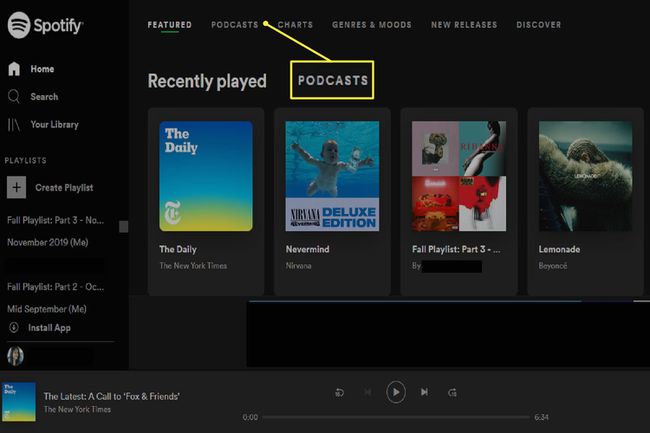
-
Sur l'écran Podcasts, vous verrez un certain nombre d'émissions de podcast recommandées que vous pouvez écouter. Vous pouvez soit sélectionner l'une de ces émissions pour voir une liste d'épisodes que vous pouvez écouter, soit utiliser le menu principal du lecteur Web. Bouton de recherche (situé en haut à gauche de l'écran sous Accueil) pour rechercher un podcast spécifique.
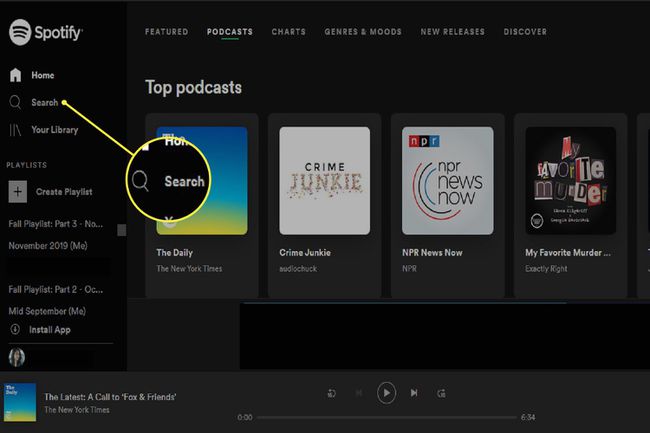
-
Choisissez une émission (en cliquant sur son logo) et vous serez redirigé vers la page de l'émission qui affiche les épisodes du podcast (cela ressemblera à une liste de morceaux de musique). Lorsque vous placez le pointeur de votre souris sur le icône podcast/radio à côté de l'épisode choisi, l'icône de la radio se transformera en un Bouton jouer. Clique le Bouton jouer pour commencer immédiatement à écouter le podcast.
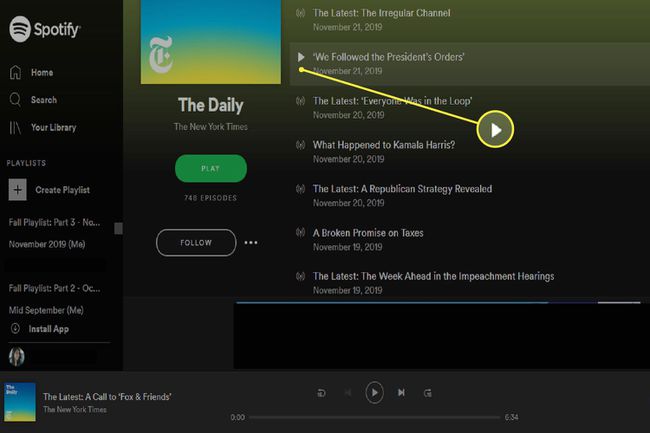
Comment écouter des podcasts sur l'application Apple Podcasts pour Mac
Quand Apple a dévoilé macOS Catalina, il a également annoncé qu'il se débarrassait d'iTunes pour le remplacer par trois nouvelles applications, dont l'une est connue sous le nom d'Apple Podcasts.
Si votre Mac fonctionne déjà sur macOS Catalina ou une version ultérieure, vous utiliserez probablement l'application de bureau Apple Podcasts pour vos besoins d'écoute de podcast.
Ouvrez l'application Apple Podcasts et sélectionnez Parcourir du menu de la barre latérale sur le côté gauche de l'écran. Ou recherchez un podcast spécifique à l'aide du Barre de recherche en haut de la même barre latérale.
Pour lire un épisode de podcast, utilisez le boutons de contrôle de lecture qui se trouvent en haut de la fenêtre de l'application.
Pour vous abonner à une émission de podcast: Une fois que vous avez trouvé l'émission de votre choix, cliquez dessus pour voir son profil. Sur la page de profil de l'émission, cliquez sur S'abonner. L'abonnement à une émission vous permet de télécharger automatiquement les nouveaux épisodes dès qu'ils sont disponibles.
Selon le créateur d'Apple Podcast, vous pourrez peut-être souscrire à un abonnement premium où, moyennant des frais, vous aurez accès à du contenu supplémentaire, à une écoute sans publicité et à plus d'avantages.
Comment écouter des podcasts sur l'application de bureau Spotify pour Windows 10
Si vous prévoyez d'utiliser votre ordinateur Windows 10 pour écouter des podcasts, le moyen le plus simple de le faire pourrait être le Application de bureau Spotify pour Windows, surtout si vous avez déjà un compte car vous utilisez Spotify sur un appareil mobile.
La chose intéressante à propos de Spotify en tant que plate-forme de podcast est que vous n'avez pas besoin de Windows 10 pour l'utiliser. L'application de bureau est également disponible pour Mac, Linux et Chromebook. Mais pour les besoins de ces instructions, nous allons nous concentrer sur la version Windows 10.
-
Ouvrez l'application Spotify. Vous pouvez le faire en le recherchant via le Barre de recherche situé en bas à gauche de votre écran, puis en le sélectionnant dans les résultats de recherche qui s'affichent.
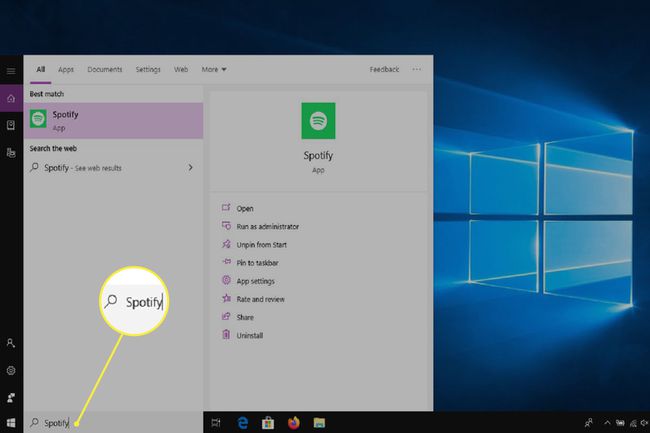
-
Connectez-vous à votre compte Spotify si vous en avez besoin. Une fois connecté, votre tableau de bord principal devrait apparaître devant vous. Vous pouvez explorer une grande variété de podcasts suggérés en sélectionnant d'abord le Parcourir option située dans le coin supérieur gauche.
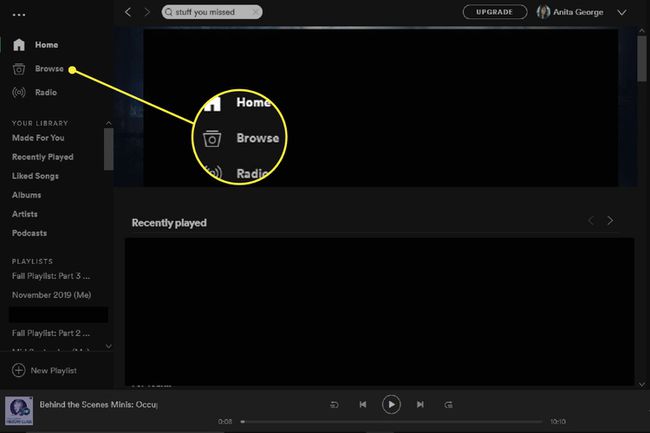
-
Sur le Parcourir la page, sélectionner Podcasts de la liste horizontale d'options. Vous verrez ensuite des podcasts suggérés, des épisodes en vedette et une variété d'options de genre parmi lesquelles choisir. Vous pouvez sélectionner un podcast à partir d'ici en cliquant sur l'une des icônes du logo de l'émission. Si vous le faites, vous serez redirigé vers la page de profil de cette émission et une liste d'épisodes devrait apparaître. Si vous passez votre souris sur un épisode, un Bouton jouer devrait apparaître à côté de l'épisode. Clique sur le Bouton jouer pour écouter cet épisode.
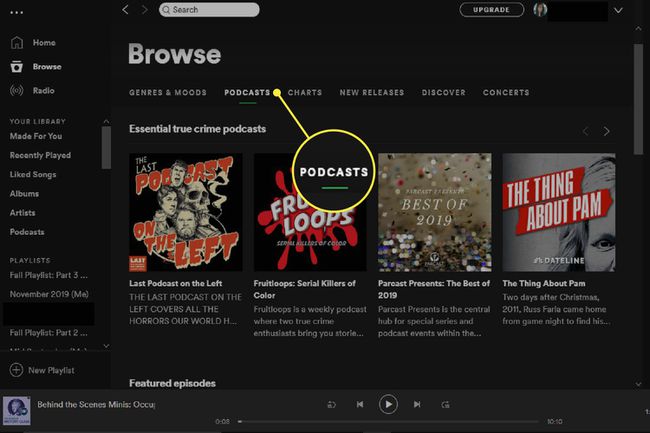
Vous pouvez également rechercher un podcast spécifique en utilisant le Barre de recherche en haut de votre écran. Tapez simplement le nom ou le mot-clé et il devrait apparaître dans les résultats de la recherche directement sous le champ de recherche.
-
Cliquez sur le podcast de votre choix pour accéder à la page de profil de l'émission. De là, vous pouvez écouter un épisode en passant la souris sur une liste d'épisodes jusqu'à ce que le Bouton jouer apparaît pour que vous puissiez cliquer dessus, ou en cliquant sur le bouton de lecture vert en haut de la page de l'émission.
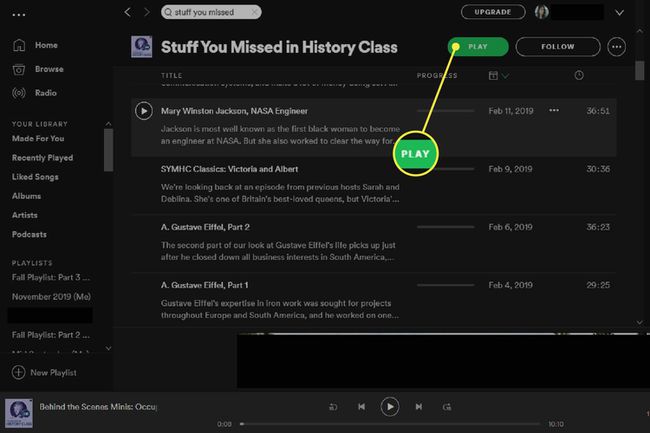
Comment écouter des podcasts sur Android avec Podcast Addict
Les Application mobile Podcast Addict pour Android devices est une application de podcast très populaire et pour une bonne raison: elle possède une interface facile à utiliser. Voici comment écouter des podcasts en utilisant Podcast Addict.
Appuyez sur l'icône de l'application Podcast Addict pour l'ouvrir.
-
Depuis l'écran principal, appuyez sur le icône de signe plus dans le coin supérieur droit de l'écran. Vous serez ensuite conduit au Nouveau podcast filtrer. Sur cet écran, vous pouvez parcourir les émissions de podcast suggérées et en vedette ou vous pouvez appuyer sur le icône de loupe pour rechercher un podcast spécifique que vous souhaitez écouter. Dans tous les cas, une fois que vous voyez un podcast que vous aimez, appuyez sur le logo de son émission pour ouvrir sa page de profil.
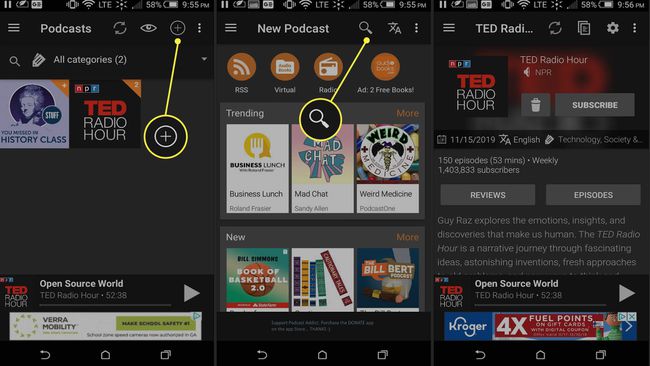
Une fois que vous atteignez la page de profil d'une émission, vous pouvez soit cliquer sur le S'abonner pour télécharger tous ses épisodes ou vous pouvez cliquer sur le Épisodes bouton pour parcourir les épisodes individuels d'une émission.
-
Si vous voyez un épisode que vous souhaitez écouter, appuyez dessus. Vous serez alors redirigé vers la page de résumé de l'épisode correspondant. Sur cette page, appuyez simplement sur le Bouton jouer en bas de l'écran pour écouter l'épisode. C'est ça.
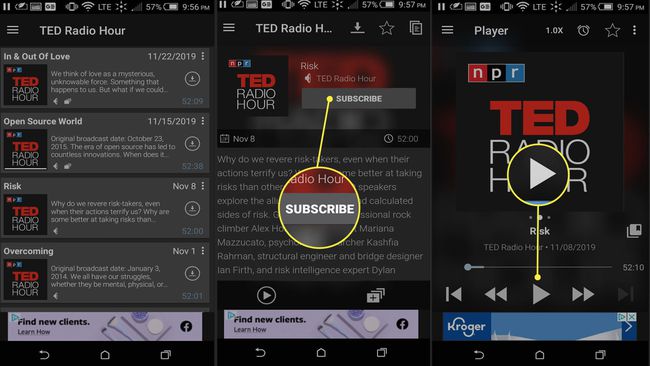
Comment écouter des podcasts sur iOS: utiliser les podcasts Apple
Les Application Apple Podcasts est également disponible en tant qu'application iOS pour iPhone.
Ouvrez l'application et recherchez une émission en appuyant sur Parcourir ou en utilisant le Chercher champ pour rechercher un podcast.
Appuyez sur une émission pour accéder à sa page d'accueil. Robinet Dernier épisode pour accéder au dernier épisode ou appuyez sur un épisode dans la liste des épisodes.
-
Les commandes de lecture de podcast apparaissent en bas de l'écran. Appuyez sur la barre de contrôle en bas pour passer en mode plein écran, où vous pouvez accéder à du contenu supplémentaire.

iOS 14.5 apporte des fonctionnalités d'application Apple Podcast plus mises à jour, notamment la possibilité d'enregistrer des épisodes individuels et un onglet de recherche amélioré avec un accès facile aux Top Charts et à d'autres catégories.
Comment écouter des podcasts via Alexa ou Google Home
Si vous prévoyez utiliser Alexa pour écouter des podcasts vous pouvez le faire en utilisant l'application Alexa et le service radio TuneIn.
Vous pouvez lire des podcasts via Google Home en utilisant simplement des commandes vocales qui demandent spécifiquement un certain podcast. ("Hey Google: jouez des trucs que vous avez manqués dans le cours d'histoire.") Vous devez également contrôler la lecture simplement en utilisant des commandes vocales, telles que « prochain épisode » ou « pause ».
